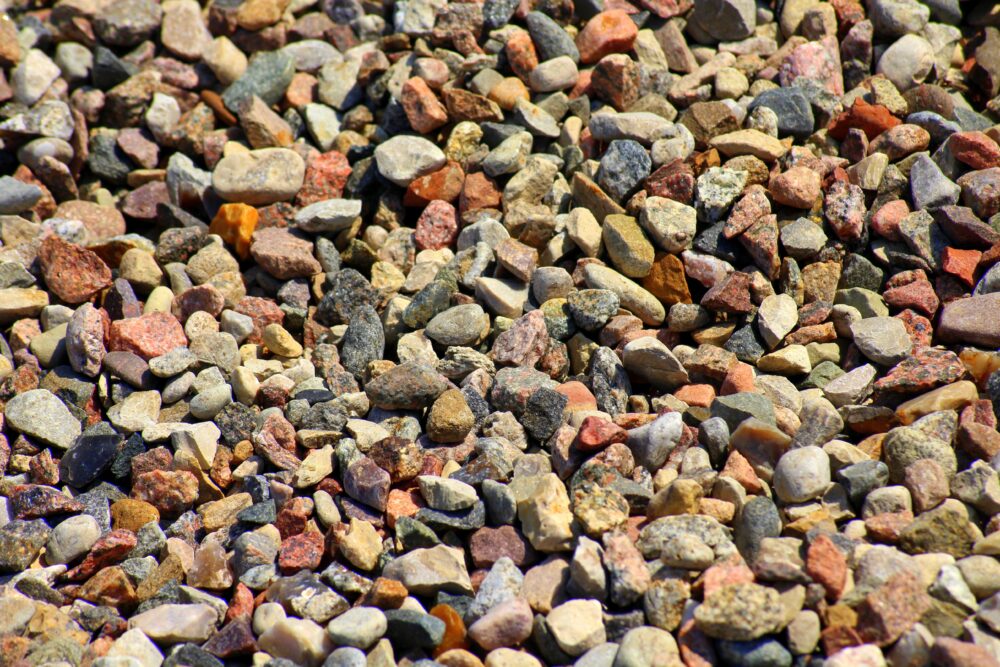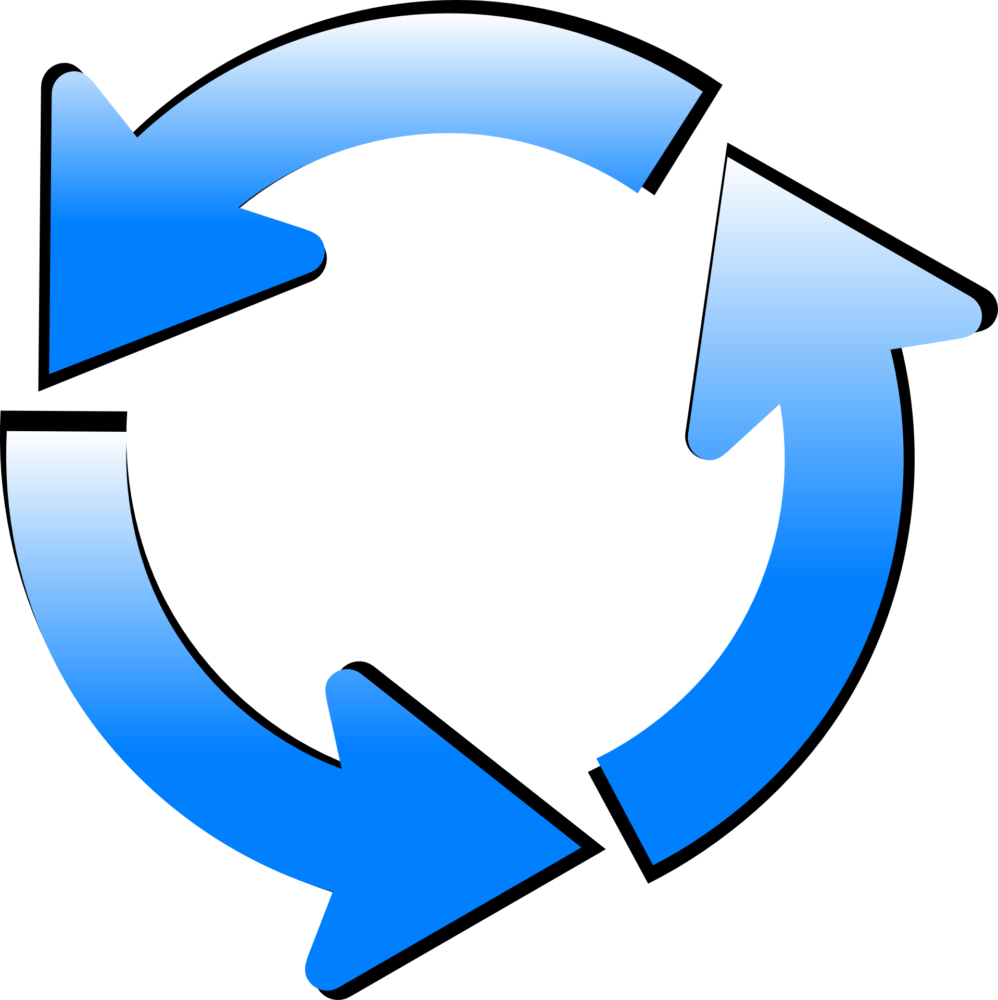Androidを持ってない人
Androidを持ってない人ブロックチェーンゲームってiPhone未対応が多いなぁ。Android持ってないけど買うほどでもないしな、、、パソコンでなんとか遊べないかな?
こんな疑問に答えます。
この記事では「エミュレーター」というソフトを使って、Windows/MacのPCでAndroidのゲームアプリをプレイする方法を解説します。
主な内容は以下のとおりです。
- エミュレーターとは
- エミュレーターのインストールと設定
- ゲームアプリのインストール
この記事で紹介する無料のエミュレーターを使えば、Android端末を購入することなくゲームアプリをプレイできます。
こちらが実際にWindows10のPCでプレイしているDNAxCATです。
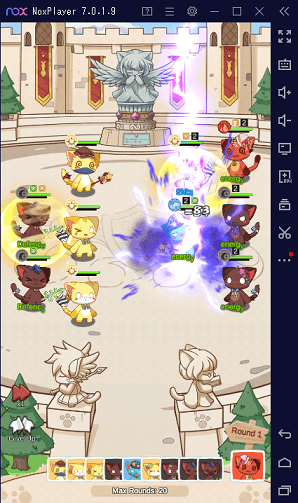
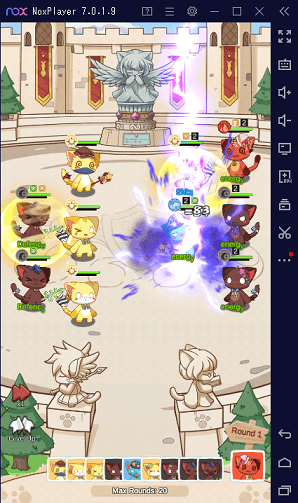
このとおり普通にプレイできています。
それではエミュレーターの紹介と、実際に動かすところまで説明していきます。
注意事項やデメリットを理解の上、活用できる方だけ記事を読まれてみてください!
エミュレーターとは


まずは簡単にエミュレーターについて説明すると、「ハードやアプリの動きを真似・再現するソフト」です。
過去のMacでもWindowsを動かす公式機能があったと思いますがそれと同じ感じです。
そしてこの記事では「パソコン上で、Androidの動きを再現してくれるエミュレーター」を使っていきます。
しかもスマホと異なり、ゲームをしながらブラウザでネット閲覧といったことも可能ですので、
といったこともできて便利です!
そしてこの記事では無料のエミュレーター(かつ広告が目立たない)を紹介します!
注意点・デメリット
便利でいいことづくめ!と思われるエミュレーターですが、注意点・デメリットも把握しておきましょう。
【注意点】
bitWave「【2021年最新】Androidエミュレーターおすすめ3選|安全で軽いのは?」
・利用規約違反になる可能性がある
・配信する場合は著作権侵害に注意!
・悪い印象を持っている人が結構多い
・エミュレーターの利用は自己責任
【デメリット】
・非公式でサポート対象外
・Androidのバージョンが古い
・パソコンのスペックが低いと重い
注意点でも特に利用規約違反、著作権侵害が気になる箇所ですね。
アプリ自体がエミュレーターを認めない場合、利用規約違反にならないかアプリごとに確認する必要があります。
また、エミュレーター上の画面をYouTubeなどで配信するのは基本的に避けたほうがよいでしょう。
Androidのバージョンが古くてアプリが動かない場合もあるようです。
β版(開発中)のAndroid 9対応のエミュレーターを試すことができますので、あわせて紹介します。
PCが古いと動作が重くなります。
なお、僕のPCは以下のスペックですが、とりあえず普通のゲームでは特に重さは感じていません。
とはいえ、微妙に音が遅れているような気がします。(スペックの問題ではないかも)
「リアルな画像を扱うFPS」などは厳しいのかなと思います。
| OS | Windows10 |
| CPU | Core i5-4570 |
| メモリ | 8GB |
| GPU | インテルHD Graphics 4600 |
| 記憶装置 | Serial-ATA SSD |
【参考にしたページはこちら】
>>【2021年最新】Androidエミュレーターおすすめ3選|安全で軽いのは?
>>【2021】Androidエミュレータ6種を一覧比較 & おすすめ1つ[ベンチマーク/機能/安定性]
次はエミュレーターのインストールの説明になります!
エミュレーターのインストールと設定
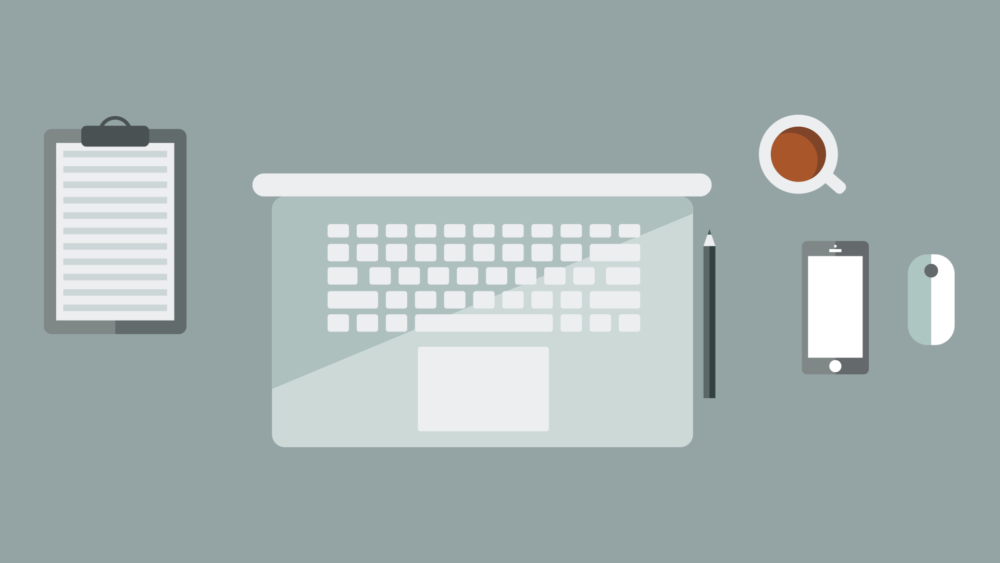
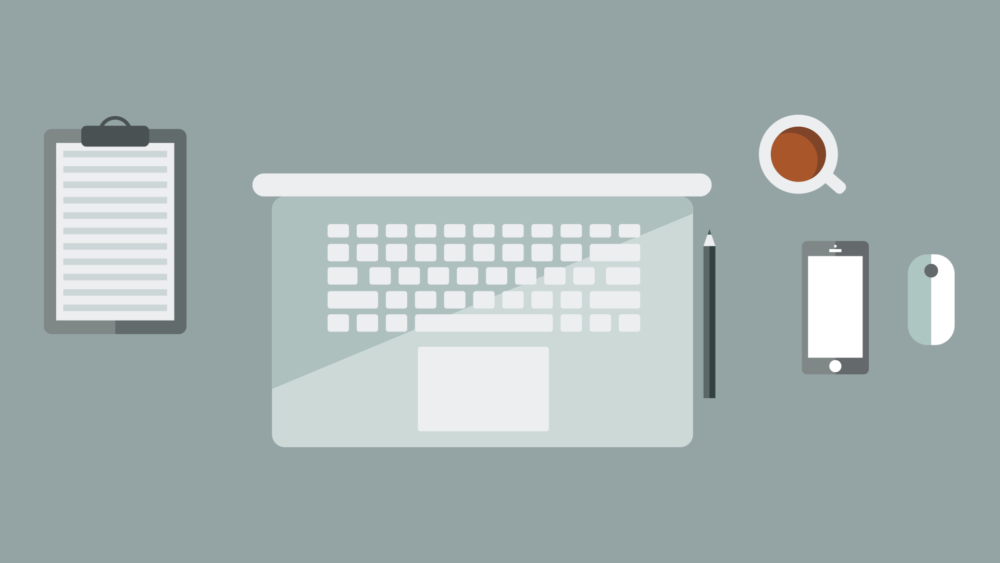
それでは実際にエミュレーターをインストールしてみましょう!
この記事で紹介するのは「NoxPlayer」です。
- 無料
- 安定的に動作
- 広告が少ない(アプリアイコン風の広告のみ)
- 複数起動可能
- Android 9の開発も進行中
- Mac版あり
と多くのエミュレーターの中でも優秀です。
さっそくダウンロードしてみます。
この画面で「ダウンロード」をクリック。
Mac版やAndroid 9版(開発中のβ版)をダウンロードするときは右下の小さな文字をクリックします
このようなファイルがダウンロードされるのでクリック。
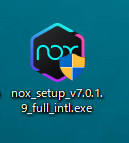
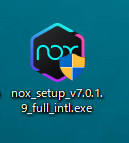
こちらの画面で規約を確認の上「インストール」をクリックします。
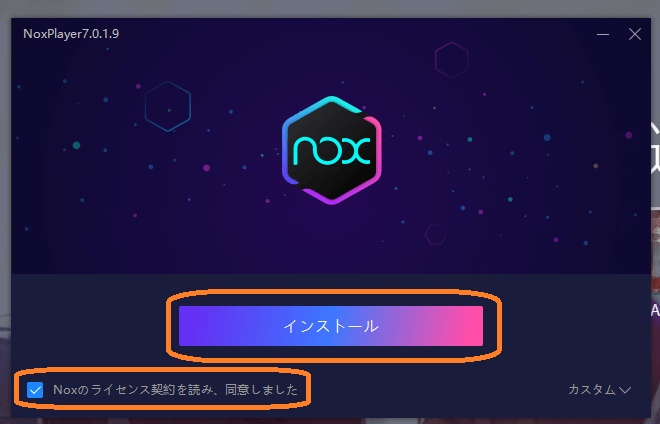
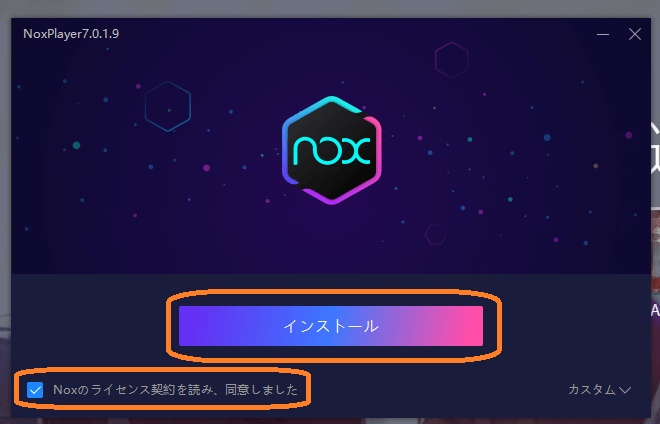
インストール中の画面はこんな感じです。
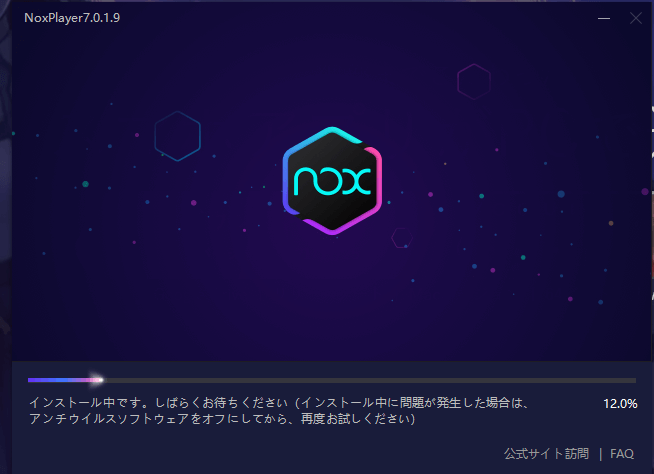
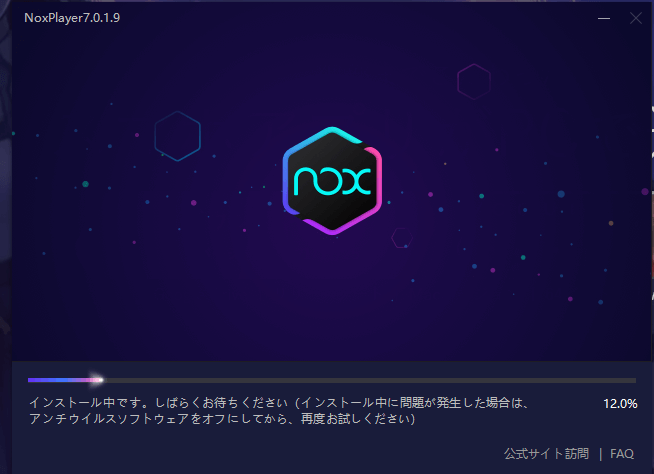
この画面になったら「開始」をクリック。
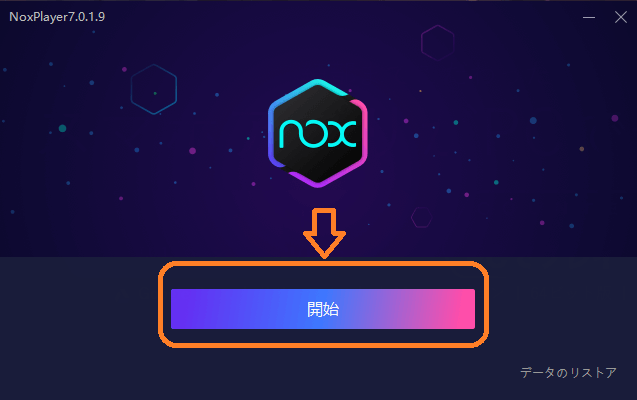
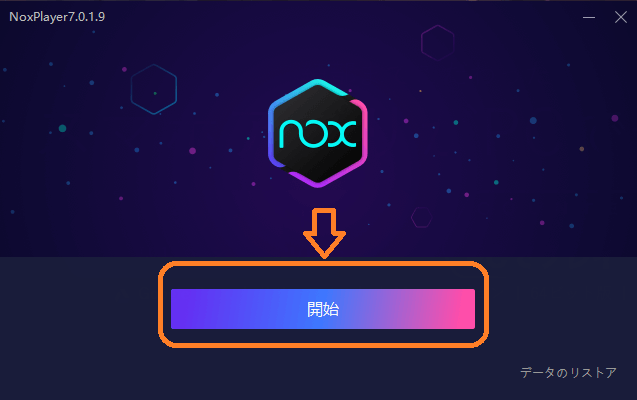
このような画面でAndroidが起動されました!
チュートリアルがあるのでクリックしながら確認を進めます。
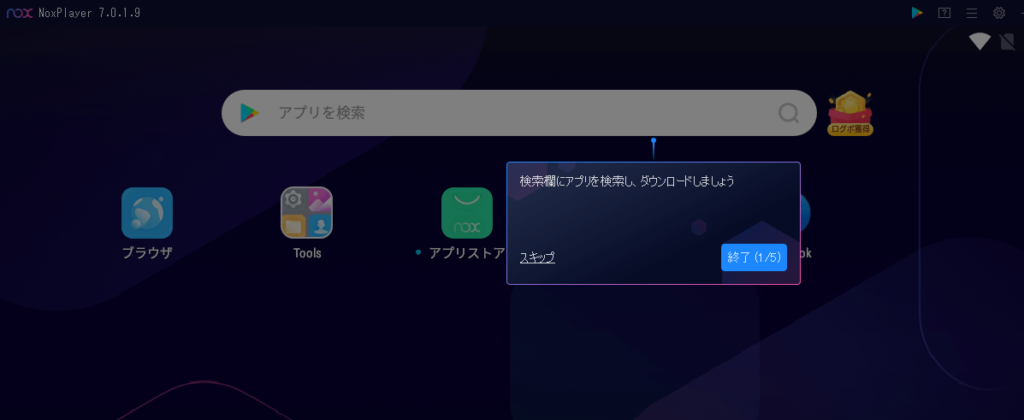
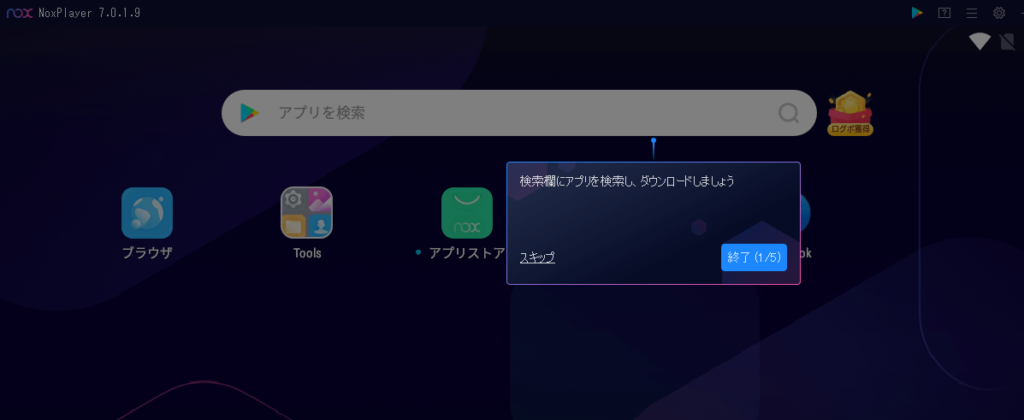
こういう画面になりますが、ひとまず「右上の歯車マーク」をクリックします。
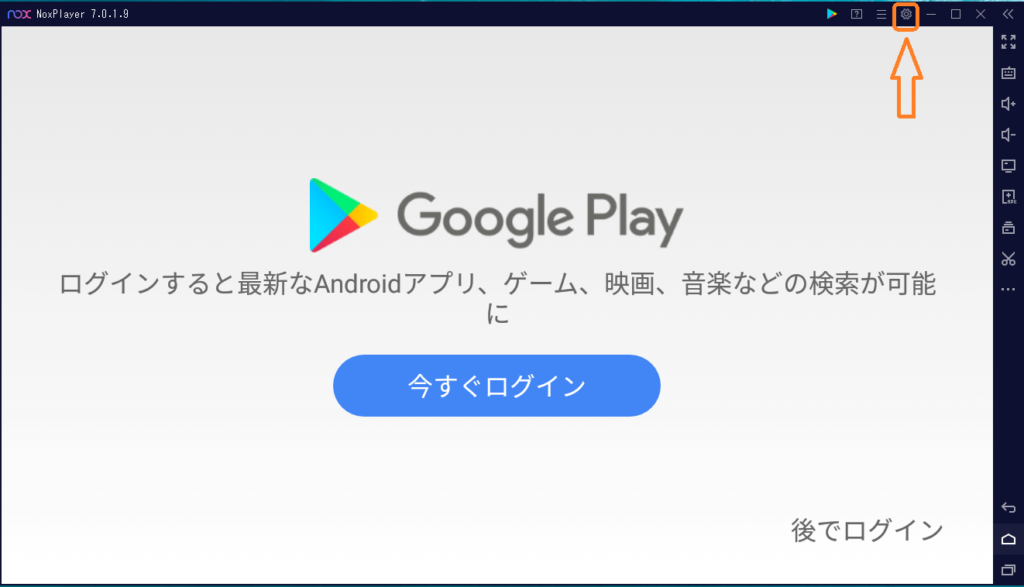
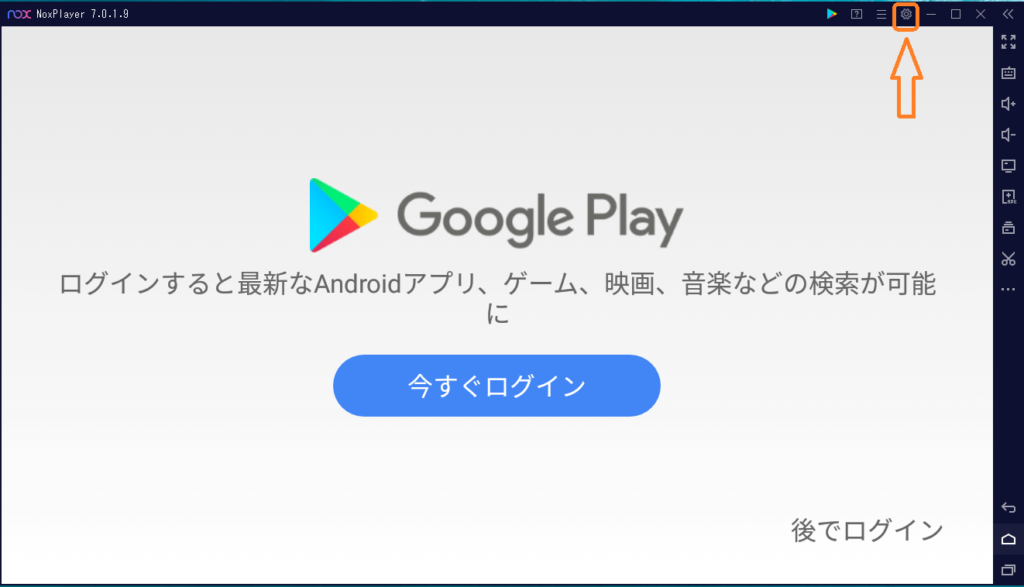
この画面で設定を「タブレット」から「携帯電話」に変更します。
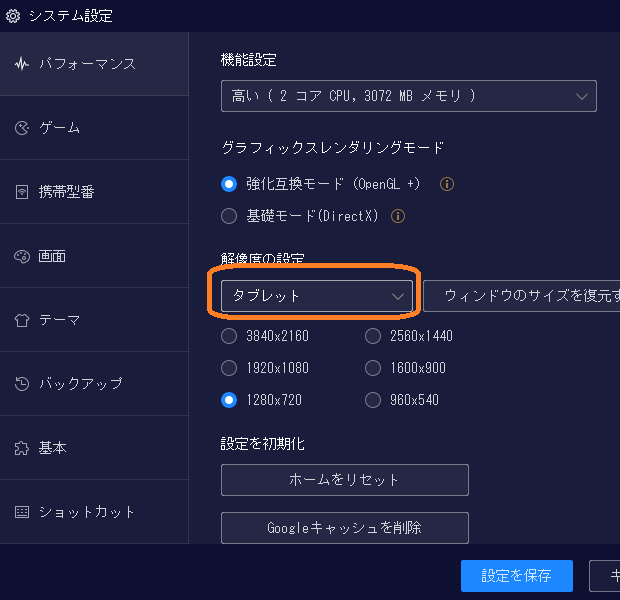
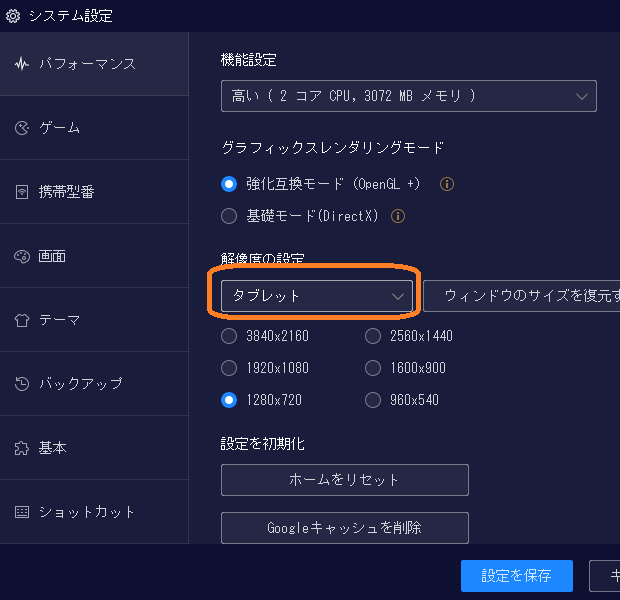
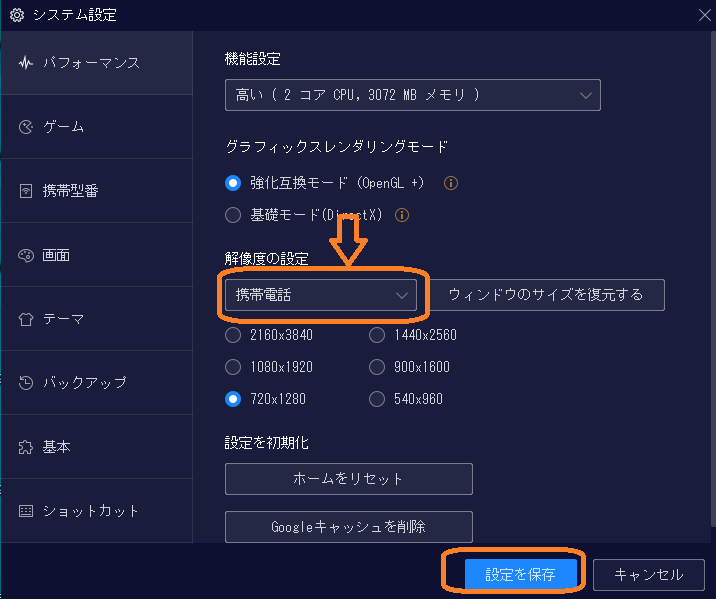
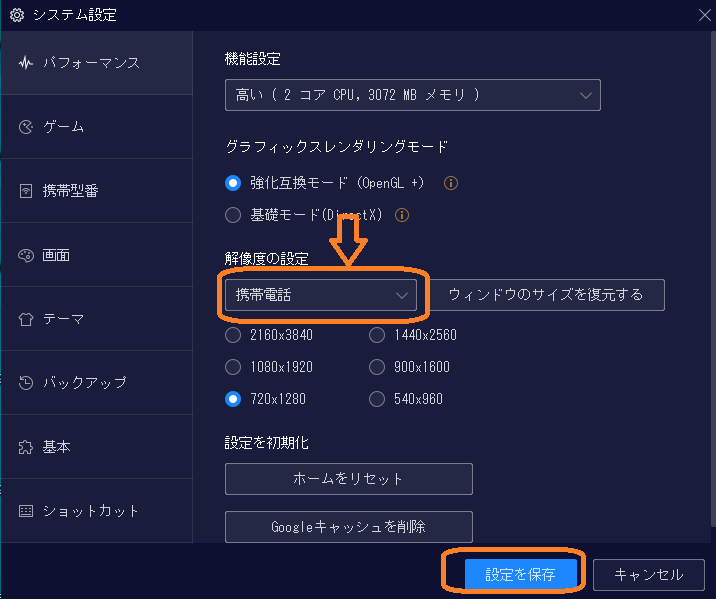
これで縦長表示になりましたね!
(もちろんタブレットスタイルに戻しても大丈夫です)
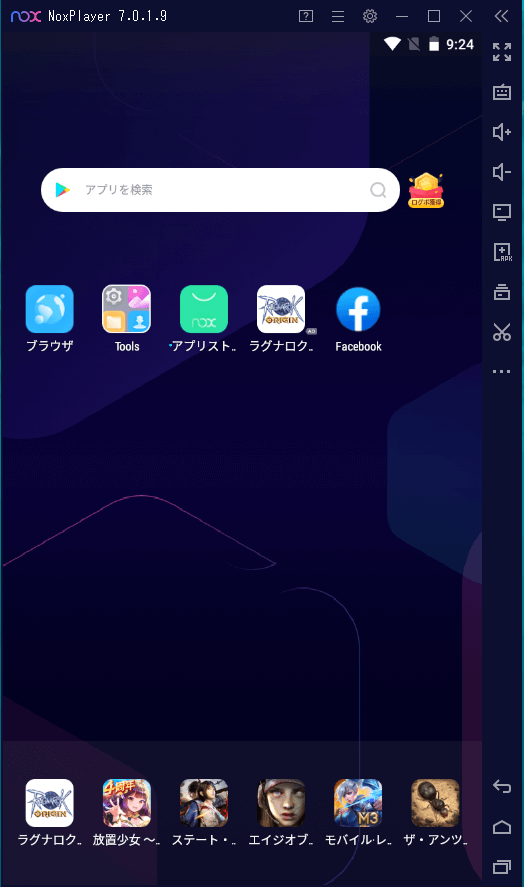
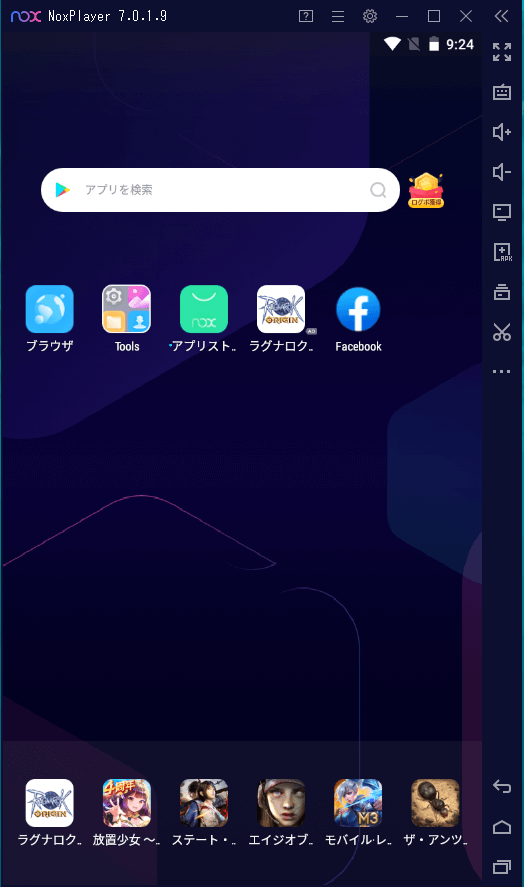
これでエミュレーターのインストールは完了です!
次はアプリをインストールしてみましょう!
ゲームアプリのインストール
Playストアからのインストール
それでは、Playストアからをインストールしてみましょう!
Playストアをタップするとこのような画面になるので、実際のGoogleアカウントでログインしてください。
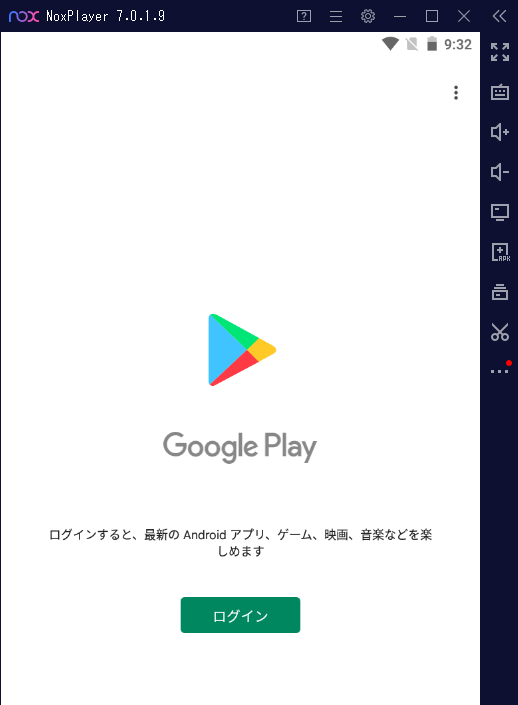
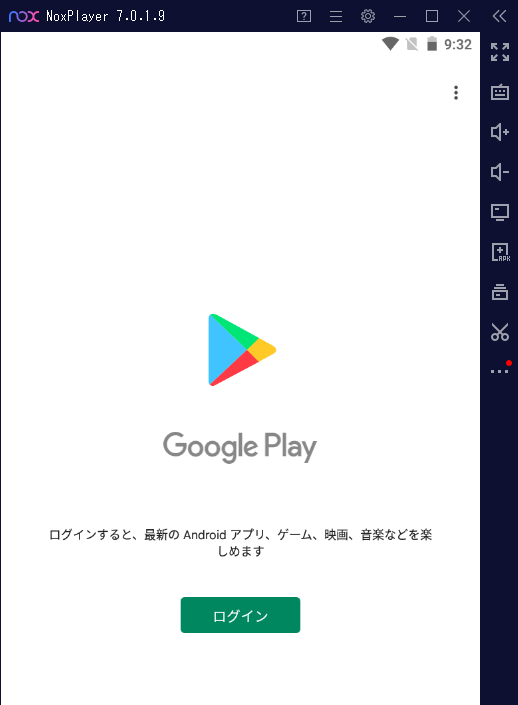
ちゃんとログインできるんですよね、すごいとしか言えない、、、!
気を取り直して、試しに「カウンターサイド」というアプリを入れてみます。
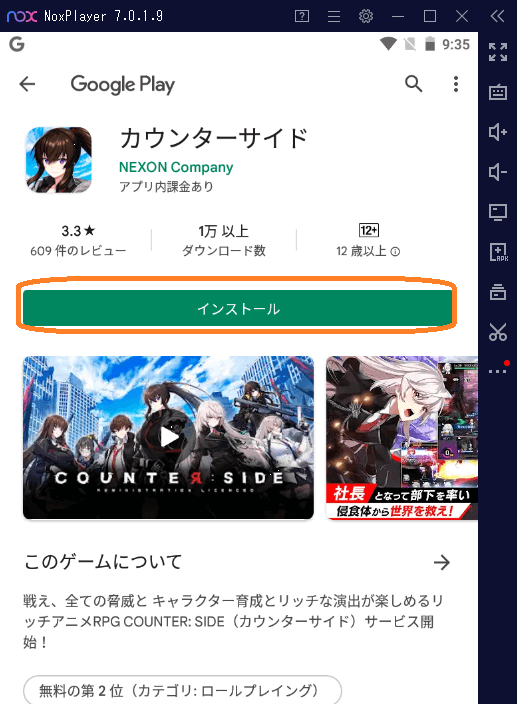
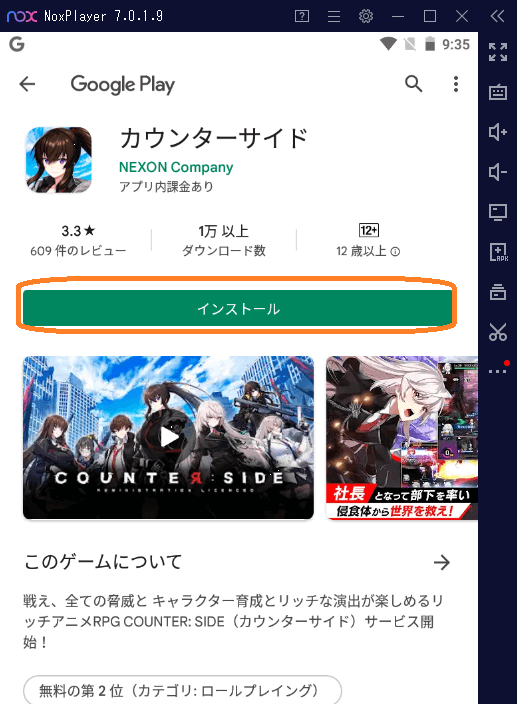
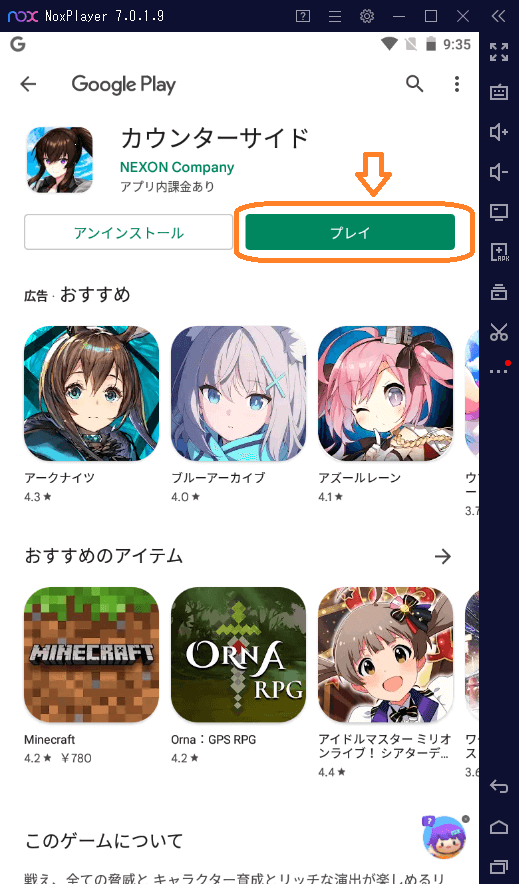
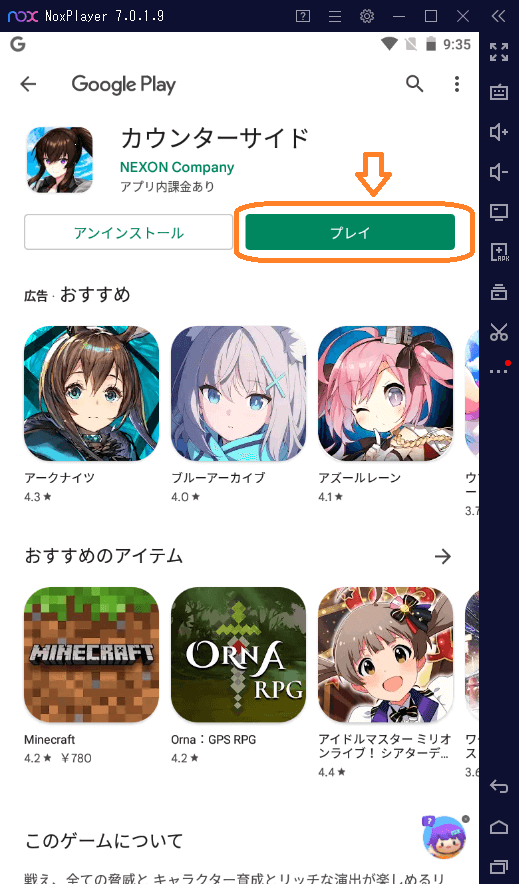
自動でアプリに合わせて横長画面になりました。
こういう挙動もスマホと同じなので安心ですね!
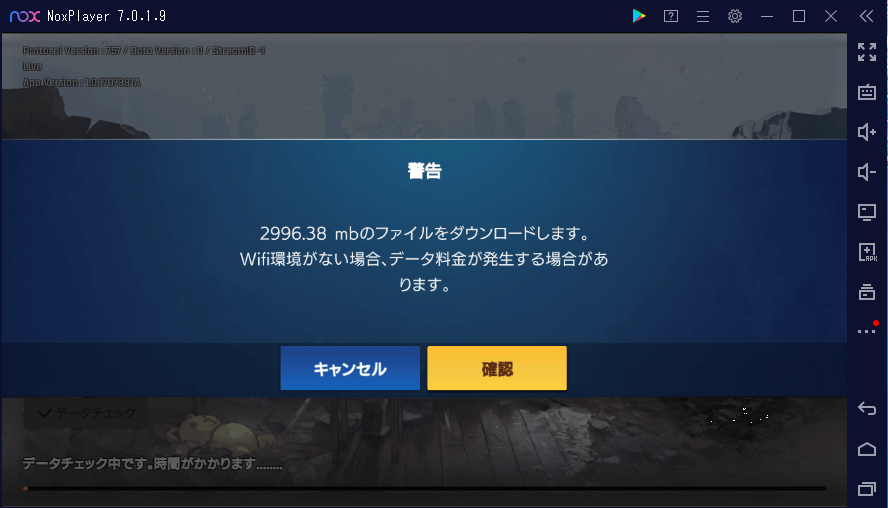
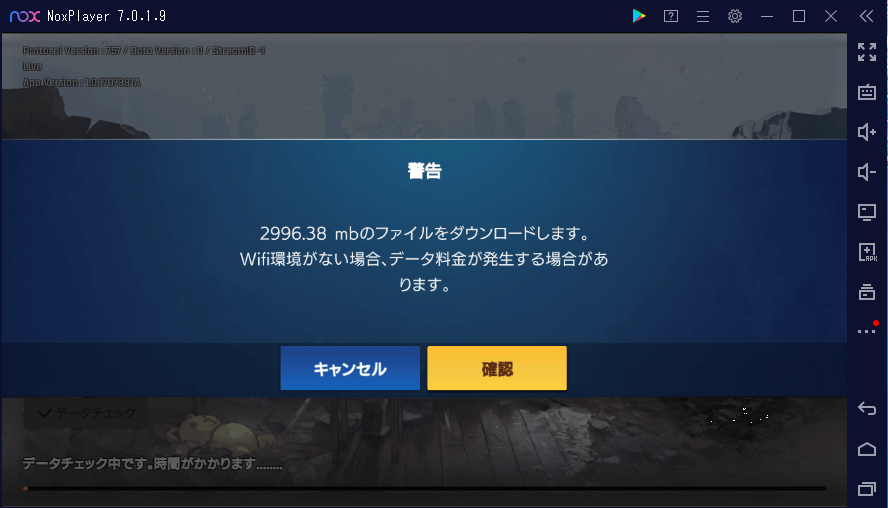
実際のアプリと同じ様にコンテンツのダウンロードが始まります。
ダウンロードができたので起動の準備が整いました。
ログインしてみましょう!
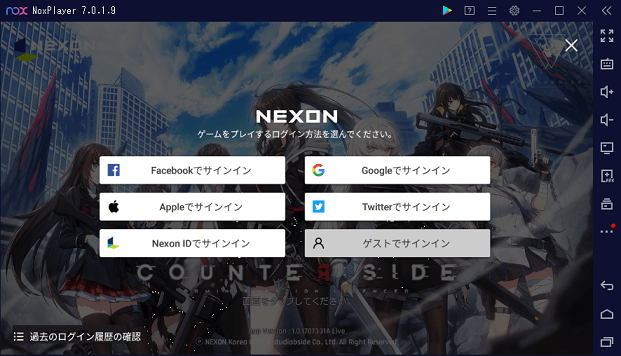
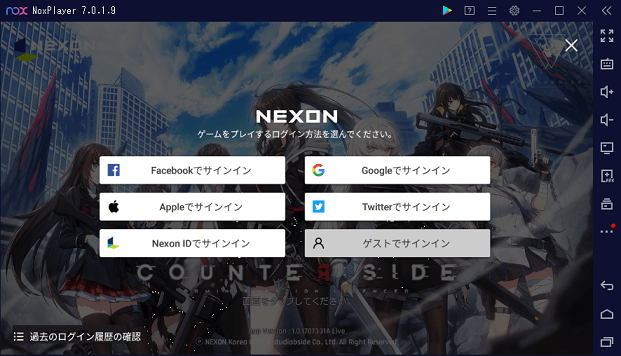
無事起動できました!
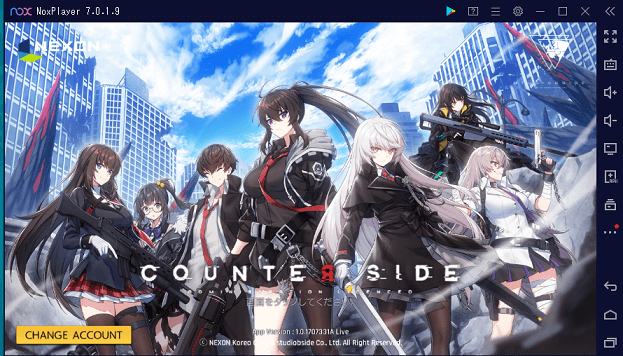
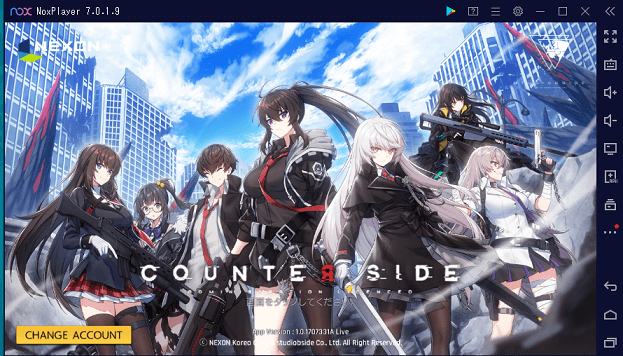
これでアプリのインストールまで完了です!
お疲れさまでした!
ちなみに、僕が初めてインストールしたときは、あまりに簡単でスマホと同じ操作でできて感動しましたね、、、!
APKからのインストール
ブロックチェーンゲームなど海外のアプリだと、アプリのファイル(APKファイル)をダウンロードしてインストールすることがあります。
その操作についても説明していきます。
ここではブロックチェーンゲームの「DNAxCAT」を用いて説明します。
手順としては
- 公式サイトでAPKファイルをダウンロード
- NoxPlayerにインストール
と2ステップと簡単です!
①公式サイトでAPKファイルをダウンロード
AndroidのアプリデータであるAPKファイルをダウンロードします。
こちらの画面で「Play Now」をクリックします。
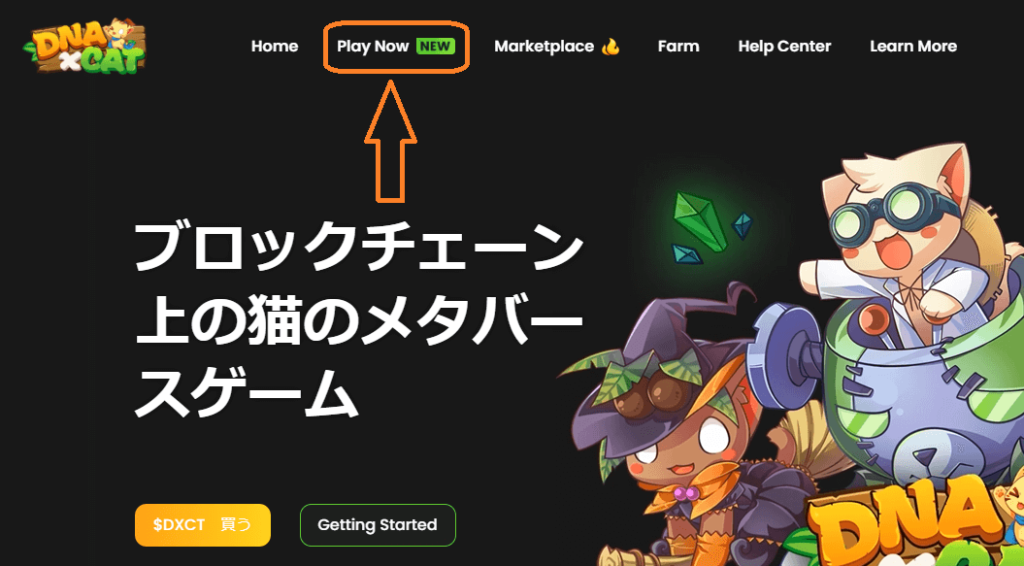
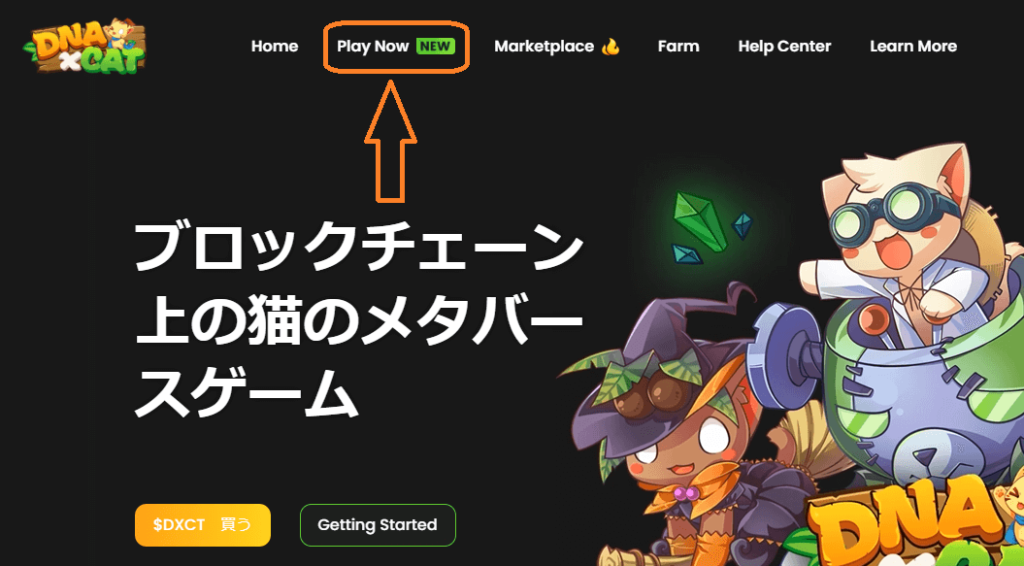
この画面で「Android(APK)」をクリックしてダウンロードします。
※iPhone用アプリはまだありません。(2021年12月時点)
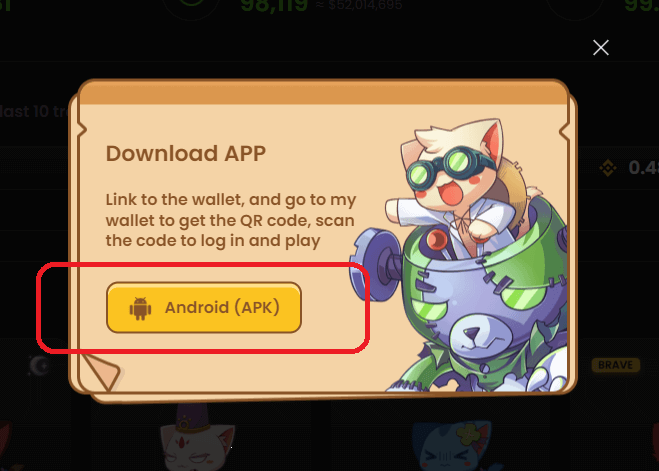
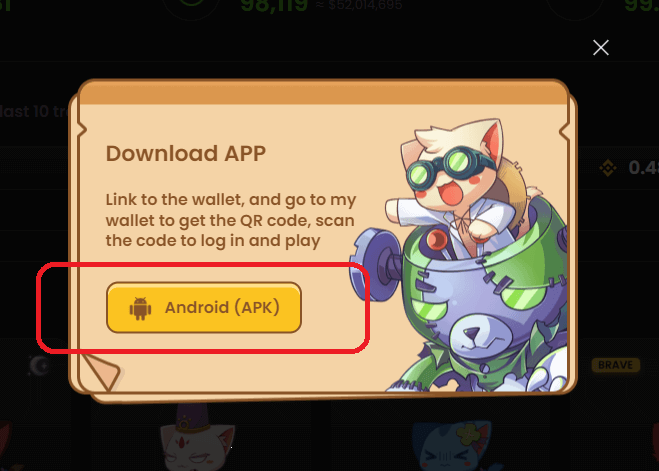
②ダウンロードしたファイルを、NoxPlayerにインストール
以下のように、APKファイルをNoxPlayerにドラッグ&ドロップします。
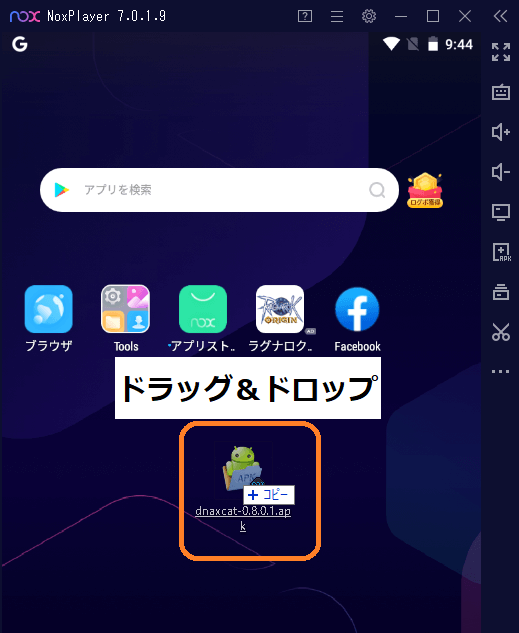
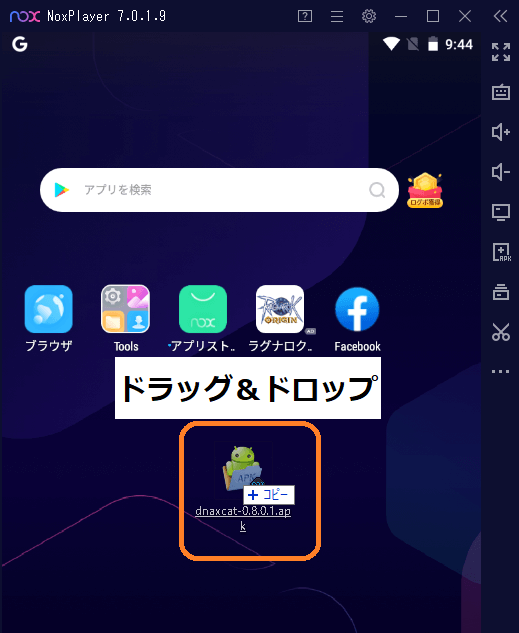
(画面右側の「APK」というボタンからも選べます)
画面に「DNAxCAT」が表示されました!
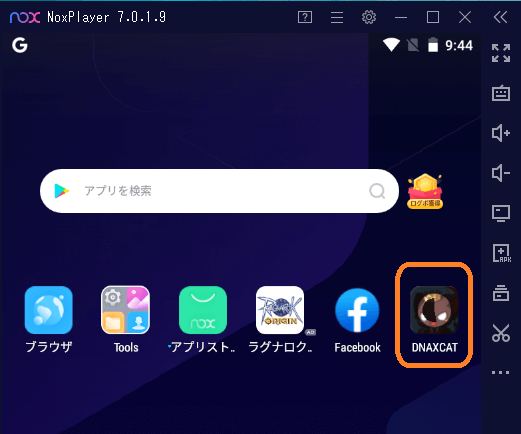
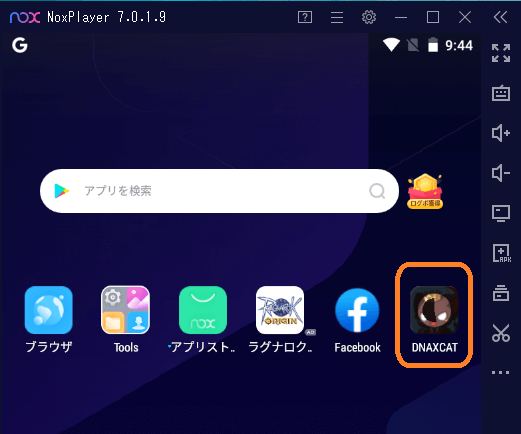
これだけでAPKファイルからのインストールは完了です!
※なお、DNAxCATだと本人確認もあるのですがDNAxCATの紹介記事で説明します。
変な詐欺サイト・詐欺アプリに引っかからないため、公式サイトからダウンロードしましょう!
アンインストールの操作
念のためアプリのアンインストールの説明もしたいと思います。
Androidならロングタップですが、PCだと「長めにクリックする」となります。
するとこのようなポップアップが出るので「アンインストール」をクリック。


このように表示されるので「OK」をクリック。
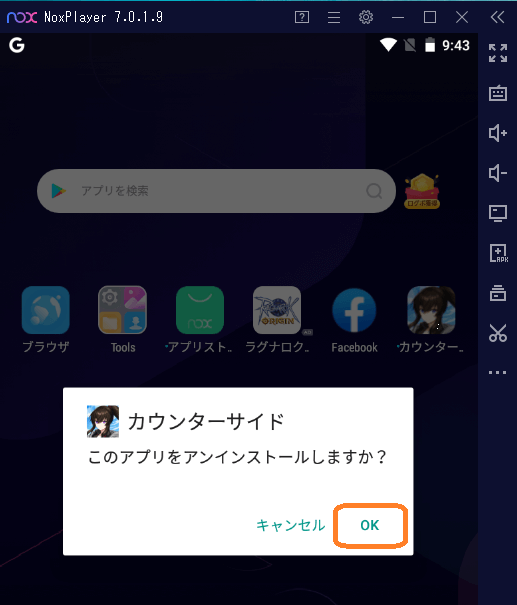
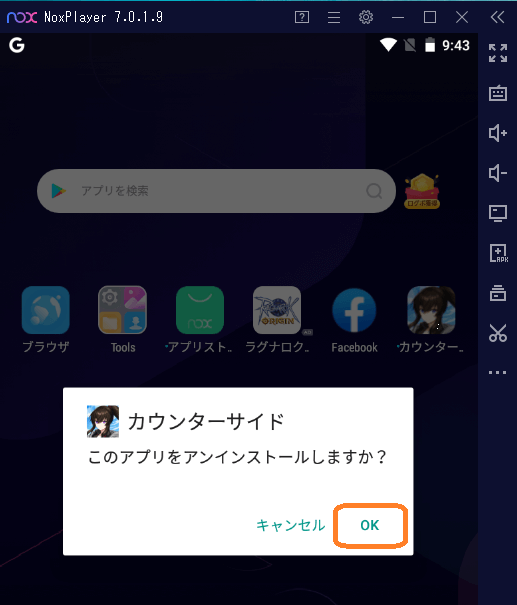
アンインストールできました!
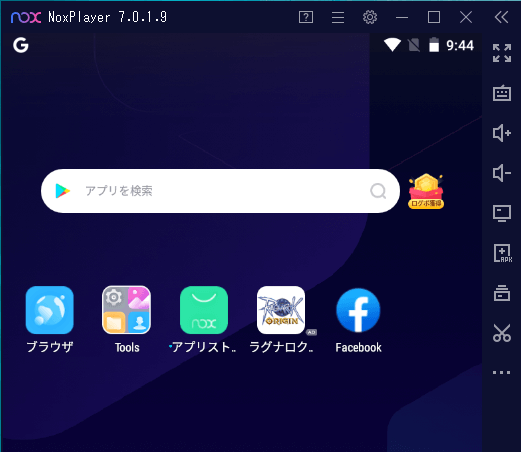
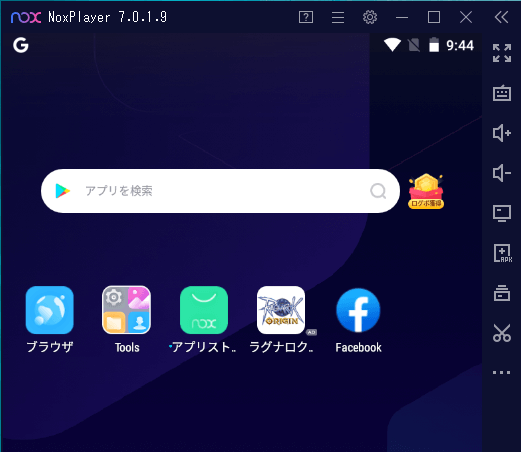


Android 9 以上のバージョンが必要な場合
NoxPlayerは基本的にAndroid 7の設定となっていますが、新しいアプリだと動作しない場合があります。
そういったときにAndroid 9 なら動作する場合がありますので、設定方法を説明します。
まず、NoxPlayerは「複数のAndroidを同時に起動する」という機能があり、それを使います。
その2つ目に対し、Android 9を指定する、という形で設定しまます。
(つまり、Android 7とAndroid 9の2つを設定する)
実際に操作してみましょう。
画面右にある□が重なったボタンをクリックします。
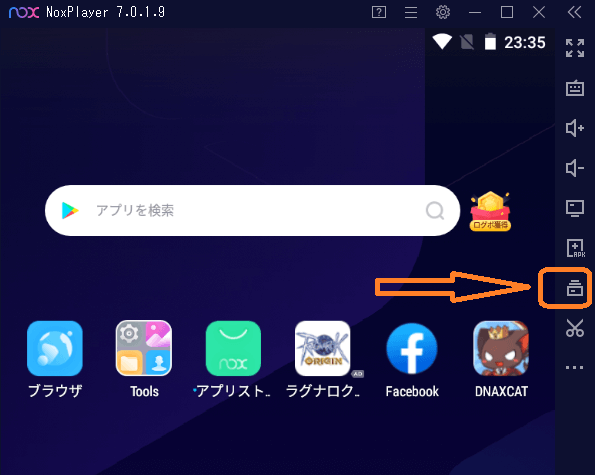
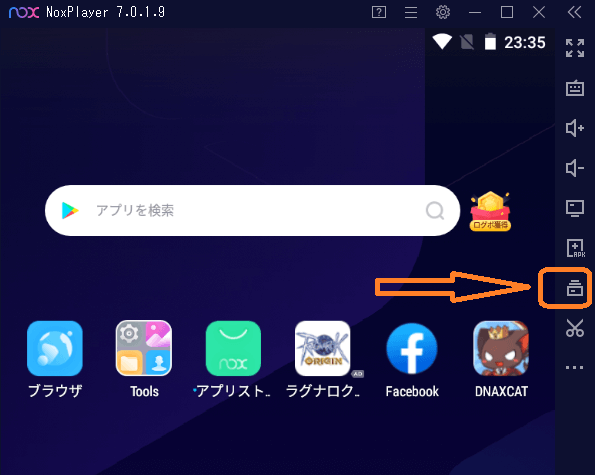
こちらの画面で「エミュレーターの追加」をクリック。
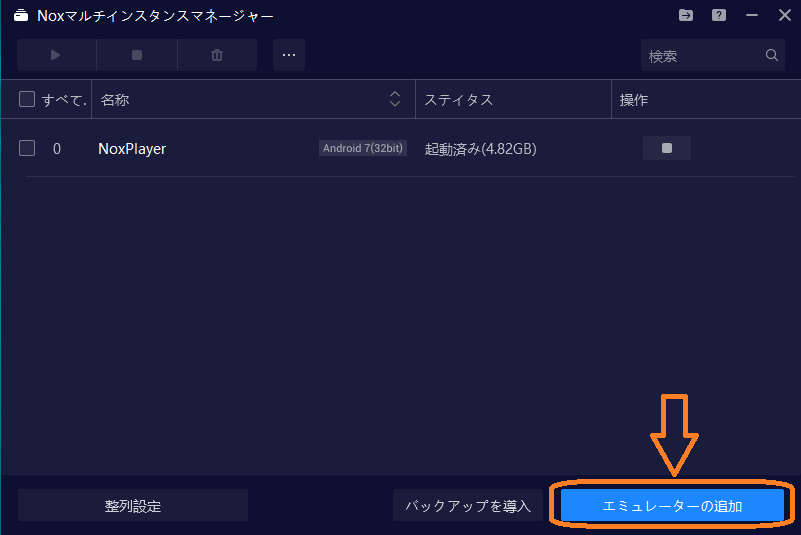
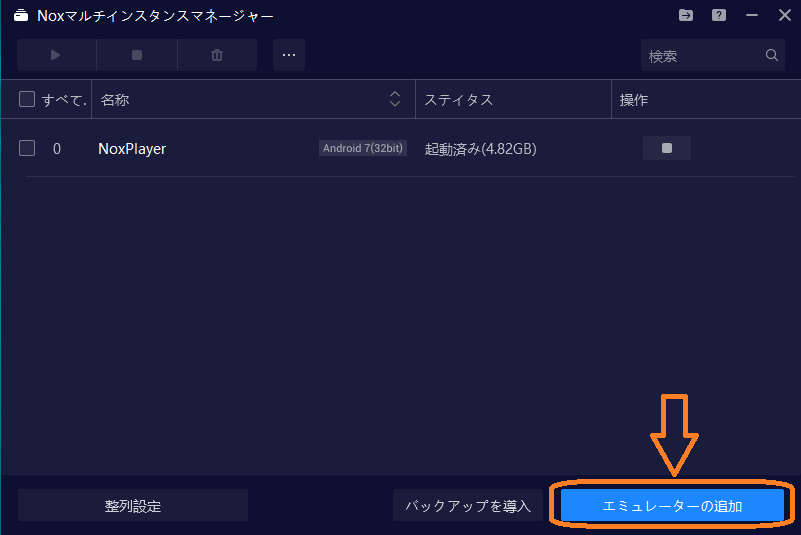
ここで「android 9」を選択します。
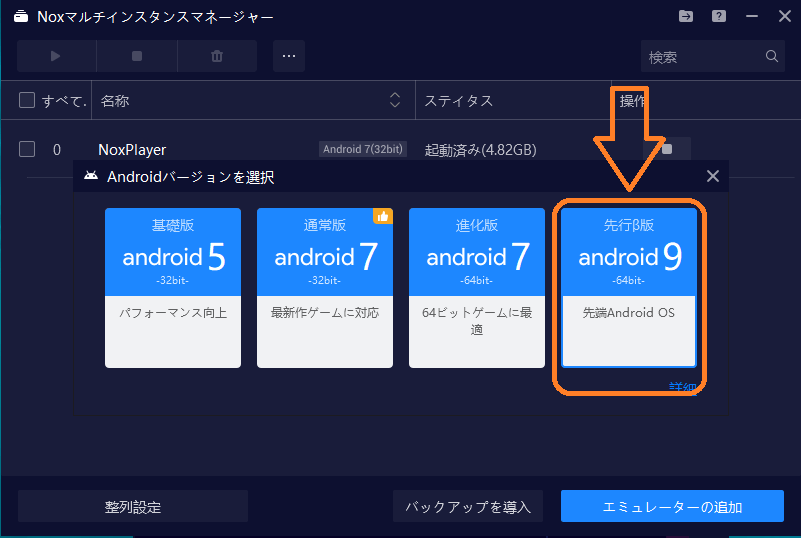
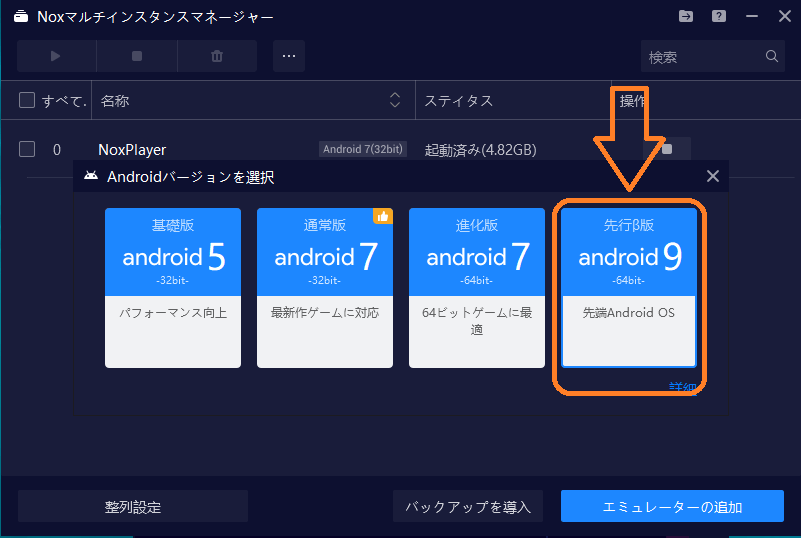
自動でインストールが進みます。
以下のように「Android 9」がインストールされました。
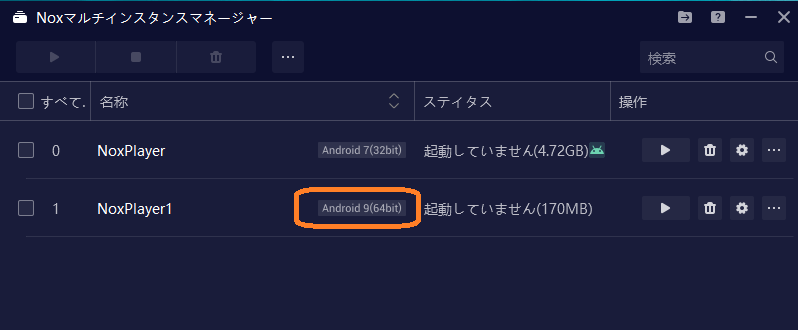
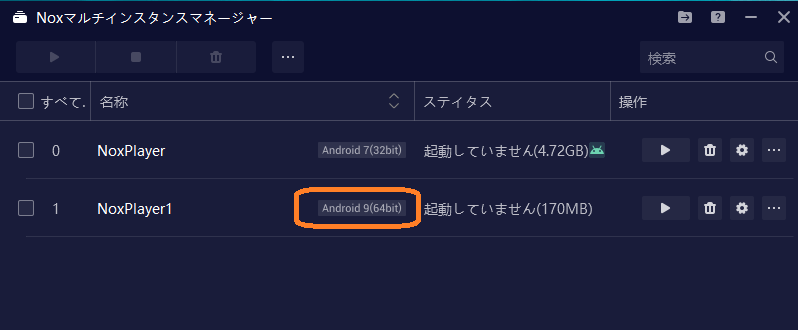
「▶」をクリックすると2つのAndroidを起動することができます。
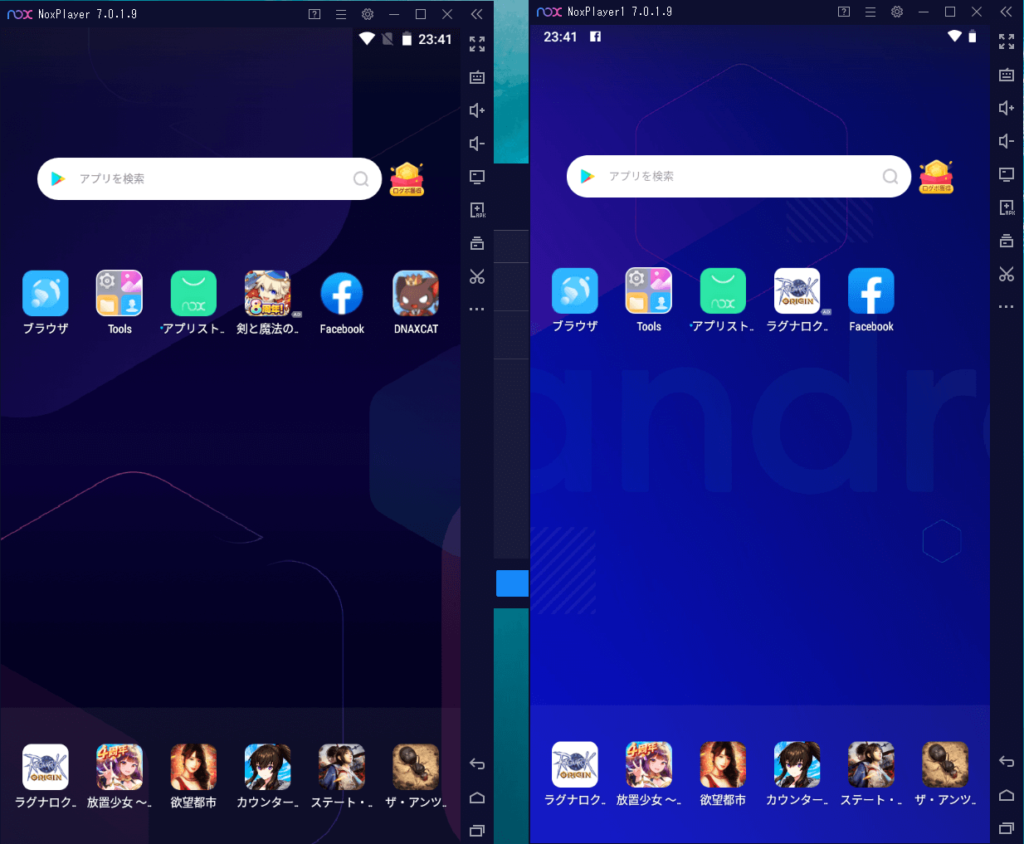
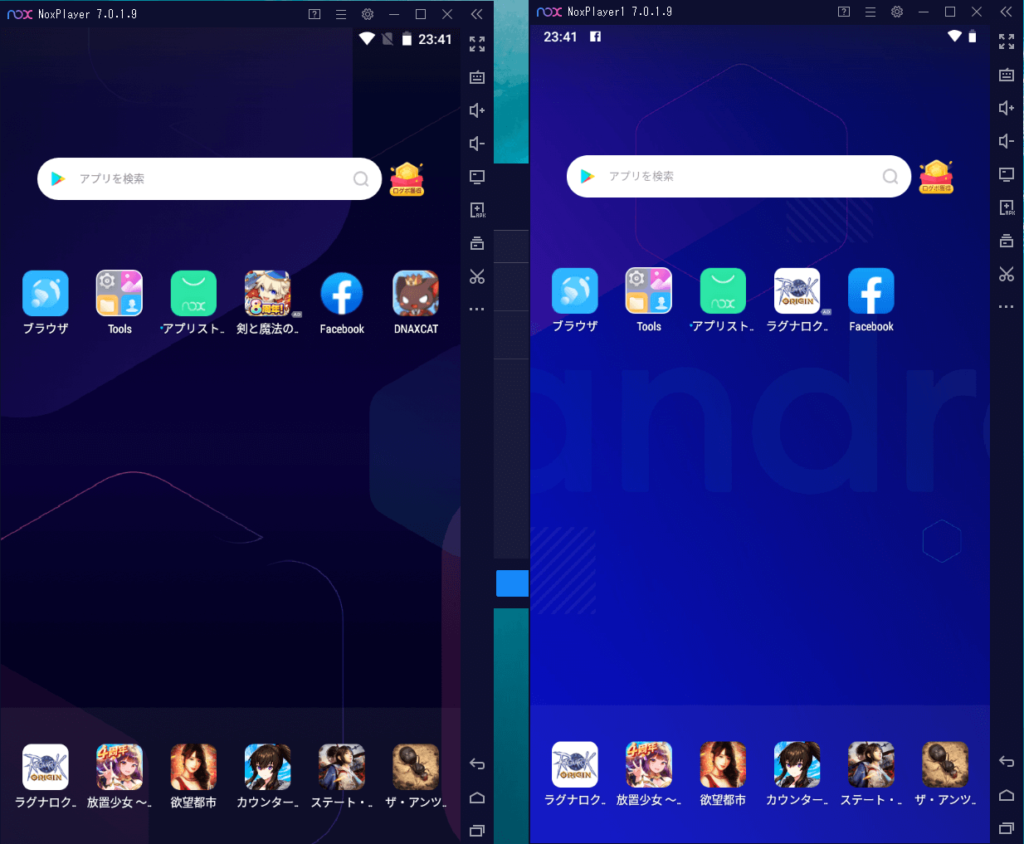
これでAndroid 9の起動と、ついでに複数起動も試せましたね!
お疲れさまでした!
まとめ
ここまで、PCのエミュレーターを使ってAndroidのゲームアプリを起動する方法を説明しました。
- エミュレーターとは
- エミュレーターの注意点・デメリット
- エミュレーターのダウンロード
- アプリのインストール・アンインストール
- Android 9の起動方法
簡単にAndroidアプリをPCで動かせるのでぜひ試してみてください!
※注意点・デメリットはお忘れなく!